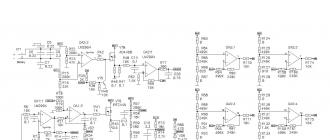Устанавливаем Viber на компьютер с телефоном и без него. Как установить Вайбер на компьютер без телефона: возможно ли это? Можно ли установить вайбер без смартфона
В случае если требуется установить Viber на компьютер без установки на телефон, воспользуйтесь эмулятором андроида, подробнее о том как это сделать в этой инструкции.
Напомним, что обычно для активации компьютерной версии Вайбера необходимо просканировать QR-код смартфоном, но можно обойтись и без этого.
Первым делом нам потребуется эмулятор Bluestacks, он заменит нам телефон и поможет активировать Viber. Скачайте его по ссылке и установите к себе на компьютер.
Одноразовая настройка
После установки эмулятор обязательно предложит произвести одноразовую настройку.

Тут все предельно просто, необходимо прописать свой аккаунт в Google (почтовый ящик Gmail). Если возникнут проблемы с переключением языков с русского на английский или наоборот, то воспользуйтесь значком клавиатуры в верхнем левом углу, потяните за него вниз и произведите все необходимые настройки. Обычно поменять язык можно комбинацией клавиш Ctrl + пробел.

Пароль придется вводить дважды, второй раз чтобы разрешить синхронизацию приложений.

По завершению, все галочки напротив пунктов настройки должны быть проставлены.
Play Market
На следующем этапе необходимо установить Вайбер через Play Store .

Откройте Play Store и используя поиск найдите Viber.

Нажмите на кнопку "Установить ".

При первой установке приложения Google Play всегда спрашивает про оплату. Это не значит, что с вас снимут деньги, мессенджер предоставляется бесплатно и достаточно нажать "Пропустить " чтобы продолжить. Но если вы планируете пользоваться платными услугами то можете добавить способ оплаты сейчас или в любое другое время.



Настройка Viber
Настройка это громко сказано, все что нужно сделать это:
Активация Viber на компьютере без телефона
Вы можете пользоваться мессенджером и в эмуляторе, но это не удобно, по этому скачайте версию , установите ее, введите номер телефона и на этапе активации нажмите на надпись "У меня не работает камера. Что делать ?"

В открывшемся окне нажмите на кнопку "Скопировать ссылку".


Появится окно, в котором вам предложат активировать дополнительное устройство, поставьте галочку и нажмите разрешить.

Готово! На этом все, если остались вопросы задавайте их в комментария и мы обязательно вам поможем.
Популярный мессенджер можно использовать как на мобильных девайсах, так и на стационарных компьютерах или ноутбуках. Для использования мессенджера на ПК нужно поставить его на телефон, а что если такой возможности нет?
Мы расскажем как установить Вайбер на компьютер без телефона, ведь это бывает нужно нередко.
Способ 1: вариант с эмулятором
В данном способе нам понадобится эмулятор операционной системы Андроид. Эмуляторов iOS не существует, поэтому устанавливать мы будем приложение именно для Android.
Шаг 1: Нужно скачать Viber для ПК, ты можешь сделать это прямо здесь, жми на кнопку: (*у нас только официальные версии)
Шаг 3:
Самый популярный и удобный софт для эмулирования – это , который является полностью бесплатным (скачивается инсталлятор по ссылке на официальном сайте). После окончания загрузки открой инсталлятор и следуй инструкции. Согласись со всеми условиями.
Дождись окончания установки и запусти программу через ярлык на рабочем столе.

Чтобы установить Viber на ноутбук или ПК без телефона бесплатно, выполни следующие действия в строгом порядке:
- первым делом нужно авторизоваться через Google аккаунт . Ты можешь использовать либо аккаунт из браузера Chrome, либо авторизоваться с аккаунта для телефона;
- далее выполни первоначальные настройки, после чего откроется главный экран эмулятора, напоминающий меню Андроида;
Шаг 4:
- в подразделе Trending Apps открой иконку PlayStore;
- чтобы начать установку Вайбер на компьютер без телефона, в поисковой строке введи название мессенджера;

- кликни по иконке;
- перед тобой откроется страница в Play Market;
- нажми на кнопку «Установить» и дождись окончания загрузки;

- после этого снова открой главное меню и запусти мессенджер через соответствующую иконку.
Шаг 5:
Этот метод подойдет тем, кто не может закачать мессенджер на телефон по каким-либо причинам (кнопочный девайс, устаревшая операционная система и т.д.). Однако для регистрации все равно понадобится номер мобильного телефона.
Нужно ввести страну и номер:

Шаг 6: Вводим цифровой код
Версия в эмуляторе полностью соответствует мобильному варианту приложения, поэтому если ты знаком с регистрацией и настройкой, то проблем возникнуть не должно. В другом случае воспользуйся из соседнего раздела.
Важно!
Если вышел Qr-пароль (который можно ввести только с помощью камеры), а не цифровой пароль, установить программу будет невозможно.
Узнай в другой нашей статье.
Что делать тем, у кого номера нет, либо он не хочет его «светить» в интернете? Об этом мы поговорим ниже.
Как загрузить и поставить Вайбер на комп без номера телефона?
Способ 2:
Чтобы не использовать свой реальный мобильный телефон, ты можешь использовать виртуальный. Разберемся, как его зарегистрировать и после создать аккаунт в мессенджере. Ниже представлен список нескольких сервисов, которые предлагают услуги по регистрации виртуальных номеров:
Telphin
За услуги все сервисов придется платить. Разберем на примере сайта . Чтобы подключить Вайбер на компьютер без смартфона и мобильного номера, выполни следующие действия:
- открой указанную ссылку в браузере;
- подтверди автоматическое определение геолокации при первом посещении портала;

- далее нажми на кнопку «подключить» на главной странице сайта;
- на следующей странице можно выбрать номер по регионам и странам. В левом столбике отображается стоимость подключения и абонентская плата;
- выбрав номер, нажми «Следующий шаг»;
- далее нужно заполнить заявку и отправить ее на рассмотрение.
Хочешь - мы собрали все за и против в одной статье.
Onlinesim
Если ты хочешь бесплатно получить номер, тогда зайди на сайт и следуй инструкции:
- на главном экране нажми «Попробовать бесплатно»;

- далее выбери номер и нажми на кнопку «Воспользоваться услугой» ;
- зарегистрируйся на сайте;
- в личном кабинете можно пользоваться СМС сообщениями.
Подведем итоги
Теперь необходимо выполнить все действия из первого способа, т.е. установить эмулятор Bluestacks и инсталлировать мессенджер. Если ты пользуешься методами, описанными в данной статье, то у тебя получится запустить Вайбер на компьютере без сканирования.
Может ты уже слышал о варианте входа в - читай возможно ли это или нет.
Использование виртуального номера подразумевает под собой несколько выгодных преимуществ. Во-первых, ты не используешь свой личный номер, что позволяет пользоваться мессенджером со стороннего аккаунта. Во-вторых, этот виртуальный телефон способствует повышению безопасности данных на твоем реальном телефоне, поскольку он нигде не «засвечивается». Теперь ты знаешь, можно ли установить Вибер на ПК без установки на телефон.
Если тебе нужно , тогда ознакомься с подробной инструкцией на нашем портале в соседнем разделе.
Сегодня мы поговорим об установке мессенджера Вайбера. Мы покажем как установить Вайбер на компьютер правильно и при этом совершенно бесплатно.
Разработчик позаботился о нас и выпустил версии для всех привычных нам операционных систем: Windows, Linux, Mac.
Как поставить программу Вайбер на обычный компьютер?
Теперь смотри нашу пошаговую инструкию о том, как установить Viber на компьютер на русском языке
Качай приложение Вибер для компьютера, нажав кнопку прямо здесь :
Также можно найти загрузочный файл открыв главную страницу официального сайта, переключи язык на русский (справа вверху) и найди кнопку «Загрузить Вайбер Desktop».
- Скачиваешь установочный файл бесплатно.

- Открываешь его.
- Поставив галочку рядом с лицензионным соглашением, нажимаешь Install.

Требуются ли какие-либо программы дополнительно? Ответ на этот вопрос будет отрицательным: мессенджер на русском языке полностью готов к работе, как только ты сможешь правильно завершить инсталляцию, а также бесплатно пройти активацию правильно.
Первым делом приложение для русского языка спросит пользователя, есть ли у него мобильная версия чата. Здесь возникает вопрос, ? Подробности узнаешь, почитав другую статью. Официально сделать это невозможно. Однако для современных мобильных гаджетов скачать такое приложение бесплатно также не составит никакого труда.
Если у тебя нет мобильного Вайбера, следует его правильно установить. Если есть, алгоритм действий, чтобы правильно установить чат для компьютера, следующий:
1. нажимаешь «да»
в окошке первого вопроса приложения

2. Жмешь «Уже есть Вибер на моем мобильном телефоне»
3. Вводишь свой номер телефона;
 4. дожидаешься смс с кодом активации
, который нужно ввести в соответствующее окошко приложения.
4. дожидаешься смс с кодом активации
, который нужно ввести в соответствующее окошко приложения.
Стоит понимать, что речь идет о мессенджере, предназначенном для использования бесплатно с помощью мобильных платформ. Именно поэтому многие сомневаются, можно ли установить Viber, в том числе на русском языке, на обыкновенный стационарный компьютер.
5. Создаешь безопасное соединение с помощью своего телефона и QR-кода , который высветиться на экране ПК. QR-код находиться в настройках приложения на смартфоне. Помни, что камера на твоем PC должна работать!

Если решишь установить для русского языка, почитай другую статью. Общие действия будут аналогичными тому, как нужно действовать с полноценным большим гаджетом. Здесь играет большую роль твоя операционная система, а не габариты используемого устройства.
Viber на Mac OSX
С нашей инструкцией ты сможешь быстро установить Вибер для Макбука.
Порядок действий Viber:
1. Убедись, что на твоем смартфоне версия 6.0 и выше;
2. Далее загружай Viber для Mac OSX (жми на фиолетовую кнопку);
3. Жми 2 раза на иконку Viber.dmg на ПК;
4. Далее перетаскивай Вайбер в папку «Application»;

5. Открывай папку «Application» и дважды щелкни на значок Вибер;
6. Далее нужно идти по шагам: отвечайте «да» на вопрос про мобильный телефон;
7. Выбери нужную страну
(Россия, Белоруссия…итд) в списке, и тут же введи номер без лишних пробелов, кодов, нулей;
8. Далее нужно просканировать QR-код твоим телефоном, направив его на Macbook;
Готово!
Вайбер на Linux: особенности установки
Процесс установки будет отличаться от того, каким он был бы, к примеру, на Windows.
1. Для начала скачиваем загрузочный файл с нашего сайта или с официального источника.
Выбери нужную версию Debian или RPM .
Все версии Вибер на русском языке.
2. После скачивания жмешь на файл инсталяции
, начнется установка.
3. Чаще всего ОС потребует пароль - вводи свой код от компьютера или ноутбука.
4. Далее жми на «Аутентификация», открывай папку «Applications». Двумя нажатием по значку запускай Вайбер.
5. Далее уже как у всех - «Да», когда ПК спросит, установлен Вибер на смартфон.
6. Води свой номер, затем подтверждай QR-сканером.
Приступай к общению! Если тебя интересует , полная инструкция по ссылке.
Переходим к общению
После установки начинаем плодотворное общение с помощью русского языка. С мессенджером ты способен не только отправлять сообщения и совершать звонки, но и пользоваться многими другими функциями. Особой популярностью сейчас пользуется возможность передачи стикеров и различных видео файлов.
Тебя интересует, ? Подробности узнаешь в новой статье портала. Все просто: находишь нужный файл в пределах своего устройства, выделяешь правой кнопкой, а затем выбираешь опцию «отправить через Вайбер». Альтернативное решение проблемы заключается в простом перетаскивании нужного файла в окошко используемого чата. Опция доступна как для индивидуальных разговоров, так и для группового общения.
Видео, как установить Вайбер на компьютер
❗ Здесь описан способ установки Viber на компьютер без использования смартфона. Это не так просто и придется использовать Андроид-эмулятор, но другого варианта, к сожалению, нет. Разработчики жестко привязали продукт к номеру телефона и постарались чтобы его не использовали без последнего.
Приступим.
- Сначала необходимо загрузить программу на официальном сайте Viber. Мы позаботились о том, чтобы вы не бороздили просторы сети в поисках мессенджера и поместили оригинальный дистрибутив у себя на сайте. Скачайте его ниже по ссылке.
- Соглашаемся с лицензией Вибер (поставьте галочку в пункте, который отмечен на скриншоте цифрой «1») и нажимаем «install».

- Идет установка Viber. Она не потребует много времени, например, на нашем ПК это заняло 30 секунд.

- Далее, нас ждет вопрос о том есть ли на нашем телефоне Вайбер, отвечаем положительно и нажимаем «Да».

- Указываем номер телефона и жмем кнопку «Продолжить» если у вас есть Вайбер на смартфоне, если же его нет, переходим к инструкции «Установка BlueStacks». Эта программа понадобится нам чтобы подделать или эмулировать телефон на Windows-ПК.

Установка BlueStacks
Загрузить последнюю версию лучшего Андроид-эмулятора BlueStacks можно с официального сайта по ссылке ниже.
После того как дистрибутив будет загружен, запустите файл.
- Установка эмулятора начинается с распаковки. Ждем пока процесс завершится, это не займет много времени.

- Это первый шаг установки БлюСтакс и одновременно приветственное сообщение. Все что следует сделать, это нажать «Далее».

- Указываем каталог, в который будет вестись установка. По умолчанию он немного нестандартен, если вы хотите сменить путь, выберите его при помощи клавиши «Обзор», затем кликайте по «Далее».
Заметка: без нужды целевой каталог лучше не трогать. Делать это следует только в том случае, если на системном диске мало свободного пространства.

- Еще один важный момент. Проконтролируйте чтобы оба флажка остались во включенном состоянии, иначе функционал эмулятора будет урезан. Жмем «Установить».

- Началась установка приложения. Ожидаем окончания.

- Вот и все, БлюСтакс инсталлирован, нажимаем «Готово».
Немного настроек
Для начала жмем клавишу с надписью: «Вход через Google».

Регистрируемся в Google через BlueStacks
Тем пользователям, у которых почта на Gmail есть, дальше читать необязательно, пропускайте данный раздел и переходите к параграфу «Авторизация и настройка BlueStacks». Если учетной записи пока нет, приступаем к регистрации.
- Выбираем пункт «Другие варианты».

- Жмем кнопку «Создать аккаунт».
- Теперь указываем данные о себе (можно не вводить номер телефона) и кликаем кнопку, обозначенную на картинке.

- Соглашаемся с условиями, которые нам предлагают.

- На этом все, мы получили аккаунт Google. Кликаем по «Продолжить».

Авторизация и настройка BlueStacks
Теперь нам нужно сконфигурировать сам эмулятор. Это процедура одноразового характера, в дальнейшем она не потребуется.
- Нужно придумать себе имя, затем жать по «Done».

- Геоданные нам не нужны, выключаем их.

- А вот язык интерфейса ставим русский, естественно, если вы сами русский.

- Нажатием кнопки с надписью: «ОК» в очередной раз принимаем лицензию.

- При помощи разных галочек выбираем нужные нам Гугл-сервисы.

- Вписываем данные о себе.

Эмулятор установлен на компьютер, теперь вы можете запустить на нем любое приложение или игру прямо из Плей Маркета.
Примерно так выглядит BlueStacks.

Установка Viber через BlueStacks
Теперь сделаем то, ради чего это все затевали, нам нужна эмуляция Вайбер на ПК.
- Откройте Google Play.

- Пишем слово Viber в поисковой строке и выбираем нужный результат.

- Кликаем «Установить». Она запустит процесс инсталляции Viber.
- Принимаем запрос доступа от Вайбер.

- И наблюдаем за установкой программы.

- Готово! Наш мессенджер установлен.

Запускаем Вайбер через эмулятор
- Открываем Вайбер на нашем эмуляторе и указываем номер телефона.

- Потом выбираем вариант «У меня не работает камера».

- Нам предложат скопировать код авторизации и ввести его в браузере телефона. Мы так и сделаем, только введем пароль в браузере эмулятора.

- Копируем код и вставляем его в браузер BlueStacks

- Viber готов к работе, осталось только авторизоваться.

Снова возвращаемся к приостановленной установке десктопной версии Viber. Делаем следующее:
- Кликаем «Продолжить».

- Кликаем по надписи, отмеченной на картинке красным прямоугольником.

- После этого Viber выдаст код аутентификации. Вводим его в браузер эмулятора.

Поздравляем! Viber активирован!
Что умеет Viber
Вибер - это мессенджером для текстовых и голосовых сообщений, звонков и видеосвязи. Он устанавливается на смартфоны и компьютеры. Замечательной особенностью Вайбера является хорошая работа в медленных мобильных сетях там, где уже не справляется знаменитый Skype.
В программе присутствует уникальный выбор как простых, так и анимированных стикеров и смайлов. Создать эмоцию можно самому, есть несколько карандашей и цветов. Поддерживаются как диалоги, так и конференции.
Viber – современный мессенджер, позволяющий юзерам обмениваться сообщениями, картинками, видео-, аудиосообщениями и совершать телефонные звонки. Связь выполняется через интернет, поэтому средства с мобильного счета не списываются, а в адресной книге мессенджера видно, кто из ваших знакомых ним тоже пользуется.
Установка и активация
Инсталлировать Viber на ПК очень просто – на официальном сайте приложения размещены необходимые установочные файлы. Но есть особенности.
Со смартфоном
Если у вас на смартфоне уже есть этот мессенджер, процесс его установки на ПК не займет много времени.
Важно! Мобильная и стационарная версии мессенджера тесно связаны между собой, поэтому использовать его, не имея номера мобильного телефона, не получится.
- Скачайте файл установки с официального сайта и запустите его.
- Согласитесь с лицензионными условиями.

- По завершении процесса откроется окно активации, в котором приложение запросит, есть ли у вас Viber на смартфоне → нажмите «Да» → введите номер телефона → Продолжить.

Важно! На телефон может поступить звонок с номера +44 – ответьте на него (это автоматически введет цифры для продолжения регистрации).
- Запустите приложение на смартфоне.
- Для подтверждения регистрации на ПК просканируйте QR-код, появившийся в диалоговом окне активации с помощью мобильного гаджета.

- Процесс установки закончен – перед вами появится окно мессенджера.
Без использования смартфона
Если у вас под рукой нет смартфона или он достаточно слабый, чтобы использовать Viber, всю процедуру инсталляции можно повторить без его использования.
- Установите Viber для ПК, скачав его на официальном сайте.
- Когда появится окно с запросом о наличии приложения на смартфоне, сверните его.
- Скачайте эмулятор BlueStacks для Android и запустите его инсталляцию на компьютер.
- Укажите место размещения эмулятора и согласитесь со всеми условиями.
- В строке поиска BlueStacks введите «Viber» - выберите приложение.

- Войдите в существующий аккаунт Google в настройте эмулятор для работы, следуя подсказкам.
- В окне BlueStacks нажмите «установить» (процесс аналогичен тому, как это происходит на мобильном гаджете).

- По завершении установки мессенджера откроется окно активации: выберите страну и укажите номер телефона.

- Подтвердите активацию, вписав в окне BlueStacks код, который пришел вам на телефон → Продолжить.

Полезно! Если вместо цифрового кода появится QR-код, установить мессенджер на устройство будет крайне сложно.
- Откройте окно установки Viber для ПК не закрывая BlueStacks и нажмите кнопку подтверждения наличия у вас смартфона.
- Укажите код, который придет на мессенджер в эмуляторе, в окне стационарного приложения.
- Окно Viber автоматически запустится и вы сможете ним пользоваться.